способы репоста, как поступить с авторским текстом
Автор Евгения А. На чтение 5 мин. Просмотров 58
Многие пользователи социальных сетей, как и я в начале своего пути, сталкиваются с трудностями, не зная, как сделать репост в “Инстаграме на “андроиде” или “айфоне”. А иногда хочется поделиться красивыми фото и грамотным текстом автора.
Доступные способы репоста в Instagram
Перепост на свою страницу можно осуществить несколькими способами: при помощи функций в системе телефона, сторонних программ или в самом приложении “Инстаграм”.
Создание скриншота
Скриншот на телефонах делают кнопками управления, а на некоторых моделях можно сделать касанием экрана.Простой путь поделиться записью – сделать снимок экрана. Эта функция доступна в большинстве смартфонов. Но процесс создания скриншота на “андроиде” и “айфоне” разный.
На iPhone одновременно зажмите “Домой” с кнопкой блокировки и быстро отпустите их.
Для телефонов на ОС Android действия идентичные, но нужно одновременно нажать клавиши блокировки и уменьшения громкости.
После того как вы сделали скриншот, можно опубликовать его на своей странице как пост или включить в сторис. В данном случае авторский текст не будет добавлен и придется написать что-то самостоятельно. Этим способом не получится опубликовать чужое видео на своей странице.
Через сторонние приложения
В App Store и Google Play есть много программ, которые помогут сделать репост с другого аккаунта на своей странице.
Наиболее популярные:
Repost for Instagram. Требует копирования ссылки в самом Instagram. Нужно нажать на 3 точки в верхнем правом углу над фото или видео, которым вы хотите поделиться, и в появившемся меню выбрать пункт “Скопировать ссылку”.
 Потом перейти в приложение Repost for Instagram, где, скопированная, она уже будет видна на экране.
Потом перейти в приложение Repost for Instagram, где, скопированная, она уже будет видна на экране.Regrann. Тоже действует через копирование ссылки, но не требует дополнительного перехода, а работает прямо в “Инстаграме”.
Существуют и другие программы для репоста. Для скачивания можно ввести в строке поиска слово “Repost” и выбрать из результатов то, что подойдет вам.
При использовании этого способа потребуется дополнительное место в памяти телефона для установки приложений.
Репост в сторис
Чтобы показать понравившийся пост своим подписчикам, необязательно добавлять его в ленту. Можно использовать сторис. Их будет видно в течение 24 часов, и при нажатии на картинку ваши подписчики смогут перейти к авторской публикации. Особенно хорошо такой формат подходит для срочных новостей.
Под каждым фото есть кнопка “Поделиться” (она похожа на самолет). При нажатии на нее вы увидите свой аватар и выделенный синим текст “Добавить публикацию в вашу историю”.
Как сделать упоминание
Путь размещения публикации в сторис прост, при указании автора надо добавить символ @ перед ником.Публикация в “Инстаграме”, как и любой другой авторский контент, является продуктом интеллектуальной собственности. Чтобы не было претензий и иных проблем, лучше упоминать авторский ник, если делитесь постом на своей странице.
Для упоминания в Instagram достаточно перед ником автора поставить символ “@”. Это отразится у него, а ваши подписчики смогут сразу перейти в его аккаунт и посмотреть другие посты.
Репост поста с текстом автора
Подпись к фотографии нельзя скопировать прямо из “Инстаграма”. Но данная функция доступна в приложениях для репоста, о которых я уже рассказывала в этой статье.
На андроид-смартфоне
Копирование происходит автоматически, и в Repost for Instagram текст видно сразу при редактировании. Есть возможность внести изменения или удалить его перед тем, как сделать репост в “Инстаграме” на “андроиде”.
В Regrann текст нужно вставить в поле, где в Instagram указывается подпись для поста. Для этого зажмите пальцем экран в области поля ввода и выберите в появившемся меню пункт “Вставить”.
Обе программы копируют подпись, дополняя ее собственным хештегом или отметкой аккаунта приложения. Можно удалить их. Я оставляю в качестве благодарности разработчикам.
На “айфоне”
Отличий в алгоритме репоста на разных операционных системах нет. Создатели соцсети оптимизировали все для его использования на любой из платформ, поэтому сделать репост записи с iPhone также удобно.
Почему не получается сделать перепост со словами автора
Все получится, если следовать инструкциям выше. Но сложности могут возникнуть, когда вы загрузили приложение, в котором копирование подписи относится к платным функциям. Тогда лучше скачать упомянутые в тексте статьи программы – с ними проблем не возникнет.
youtube.com/embed/DjtKqsrHPgE?feature=oembed» frameborder=»0″ allow=»accelerometer; autoplay; clipboard-write; encrypted-media; gyroscope; picture-in-picture» allowfullscreen=»»/>
Выбираем лучшее приложение для репоста в Инстаграме
В отличие от других социальных сетей, в Инстаграм нет кнопки, которая позволяет поделиться чужой публикацией в своей ленте. А иногда так хочется поделиться полезной информацией, красивым фото или другим интересным постом. Но, несмотря на это существует много специальных приложений для репоста в Инстаграм. Между собой большинство приложений похожи, поэтому логичней будет представить список самых популярных.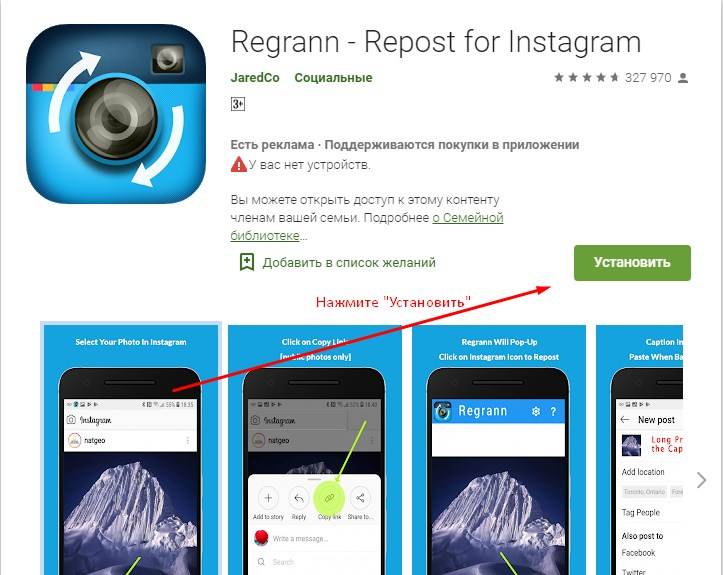
Repost for Instagram (разработчик redcactus)
Это одно из самых популярных приложений, которые используют для того, чтобы поделиться чужой записью, пользователи устройств на базе Android. В данном приложении репост делается с помощью поиска по имени пользователя или хештега. Недостатком такого способа можно назвать то, что на всех фото присутствует водяной знак. Но от него очень просто избавиться – достаточно приобрести премиум версию. При этом, кроме водяного знака пропадет и надоедливая реклама.
InstaRepost
Это одно из первых приложений, позволяющих сделать репост из Инстаграма. Его функционал немного шире предыдущего приложения и заключается в следующих функциях:
- репост фото и видео, причем можно делиться фото как с водяным знаком, так и без него;
- можно поделиться не только в свою ленту в Инстаграме, но и на другие социальные сети и мессенджеры;
- просмотр своей ленты новостей в Инстаграм;
- всеми когда-либо отмеченными лайком фотографиями можно поделиться в один клик.

Преимущества очевидны, поэтому это приложение по праву занимает лидирующие позиции среди прочих приложений для репоста в Инстаграме.
Repost for Instagram от Studio FTX
Отличием этого приложения для Андроида прочих является то, что можно не только публиковать чужие фото в своей ленте, но и сохранять их себе на телефон. Также данное приложение позволяет указывать автора фото в своей публикации, что позволит не столкнуться с проблемой нарушения авторских прав.
Стоит еще отметить, что это приложение позволяет ставить лайки понравившимся фотографиям и читать комментарии.
Поиск в ней осуществляется, так же как и в остальных, с помощью имени пользователя или хештега.
Regrann
Еще одно полезное приложение для репоста в Инстаграм. Это, наверное, самый лучший способ поделиться чужим фото, поскольку данное приложение работает в фоновом режиме. Это означает, что можно делать репост прямо из Инстаграм. Для этого достаточно при просмотре фото в Инстаграм нажать опцию «Скопировать ссылку» и приложение предложит несколько вариантов дальнейших действий:
- мгновенный репост;
- сохранить фотографию для того, чтобы поделиться позднее;
- сохранить фото на телефон;
- сделать репост в другие социальные сети.

Еще одно достоинство Regrann в том, что данное приложение самостоятельно вставляет имя автора фотографии в описание, что позволяет не портить ее водяными знаками и не нарушает авторские права.
FastSave и QuickSave от разработчика DStudio
Эти приложения разработаны для сохранения фотографий из Инстаграм в галерею своего телефона или в облако (в платной версии). Но среди их функций так же есть возможность сделать репост выбранных фотографий в свою ленту в Инстаграм или другие социальные сети.
Все эти приложения также доступны и для устройств, работающих на базе iOS, поэтому углубляться в их обзор не стоит.
Альтернативные методы
Одним из альтернативных методов для репостов в Инстаграм является создание скриншота оригинальной записи. Это позволит максимально сохранить информацию об авторе, что поможет избежать проблем с нарушением авторского права.
Чтобы сделать скриншот, для каждого устройства предназначены различные комбинации клавиш.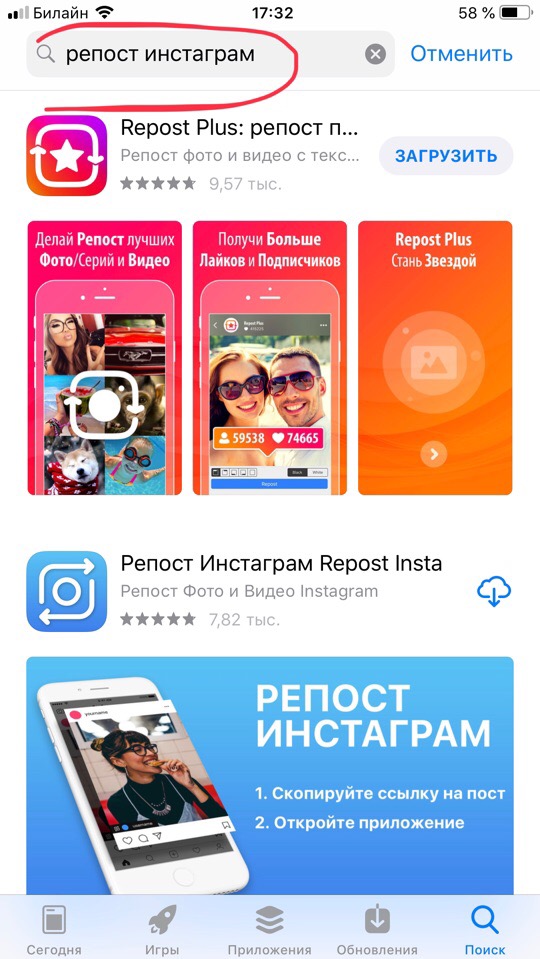 Это может быть одновременное нажатие кнопки питания и кнопки уменьшения громкости (для различных моделей устройств LG, Sony, HTC, Lenovo, Xiaomi, Motorola, Nexus и прочих), или кнопки «Назад» и «Домой», и другие варианты.
Это может быть одновременное нажатие кнопки питания и кнопки уменьшения громкости (для различных моделей устройств LG, Sony, HTC, Lenovo, Xiaomi, Motorola, Nexus и прочих), или кнопки «Назад» и «Домой», и другие варианты.
В любом случае скриншот сохранится в папке телефона, откуда уже можно опубликовать его у себя в ленте.
Читайте подробную инструкцию о том, как сделать скриншот, в материале по ссылке.
Еще один способ сделать репост публикаций у себя на стене – использование сервисов таких, как Iconosquare, Tailwind, Hootsuite и Tack. Все эти сервисы имеют большой набор функций, среди которых и возможность сделать репост.
Tack позволяет использовать свои функции в течение двух недель бесплатно, а потом придется приобрести платную версию, которую нужно оплачивать по 99$ ежемесячно. Его преимуществом является то, что можно самостоятельно найти фото для репоста, и связаться с его обладателем для получения разрешения поделиться в своей ленте. Это дает гарантию того, что авторские права не будут нарушены и владелец фотографии не предъявит в дальнейшем претензий.
Заключение
Работа через сервисы больше подойдет тем, кто публикует на своей стене уникальный контент, который надо дополнять качественными уникальными снимками.
Делая репост любым из вышеперечисленных способов лучше спросить разрешение на публикацию у владельца фото или использовать авторский хештег, чтобы не возникали неприятности с авторскими правами.
Читайте далее:Инструкция, как сделать репост в Инстаграме с iOS, Android и ПК
Репосты – атрибут любой социальной сети. Будь это Фейсбук, ВКонтакте или Ютуб – везде вы можете поделиться понравившимся контентом со своими подписчиками, и разместить его на своей стене. И, естественно, Инстаграм не исключение. Вопрос «Как сделать репост записи?» в этой социальной сети имеет несколько решений для разных платформ.
Как сделать репост на Айфоне?
Прежде всего, стоит сказать, что разработчики официального приложения не озаботились возможностью пользователей репостить чужие записи в Инстаграм. Давайте поговорим о том, что такое перепост, а потом разберёмся и с тем, как его делать. Итак, это – скопированная к себе в аккаунт запись другого пользователя. Иногда с упоминанием первоисточника, иногда – нет. Но мы все понимаем, что плагиат – это плохо, и первый случай намного предпочтительнее для нас.
Итак, как сделать репост в Инстаграме с подписью автора? Наиболее простой способ – стороннее приложение.
Во-первых, нам нужно войти в App Store. Во-вторых – найти нужное приложение. И, хотя их очень много, наиболее популярные – Repost for Instagram или Instarepost. Затем – скачать и установить. После этого – запустить. Приложение напоминает официальное тем, что тут нужно авторизоваться, в отличие от аналогичных программ на тех же самых конкурентов Apple, Самсунг. После входа на свою страницу перед вами откроется меню, которое представляет собой несколько разделов: публикации из ленты, из ваших подписок, популярные и те, которым вы ставили отметки «нравится». Отсюда вы можете взять любой пост и репостнуть его себе на страницу. Он появится с подписью репостнувшей программы и ника пользователя-первоисточника.
Отсюда вы можете взять любой пост и репостнуть его себе на страницу. Он появится с подписью репостнувшей программы и ника пользователя-первоисточника.
Репост для Андроид
На устройствах на базе Андроид также существует приложение Repost for Instagram. Оно обладает тем же функционалом, что и аналог на IOS. То есть, может копировать посты с подписью или без, может также помочь вам поделиться видео и так далее. Чем читать длинное описание здесь, скачайте и посмотрите.
Есть также приложения, которые работают немного по другому шаблону. Например, Repost. Для того чтобы сделать репост через него, достаточно скопировать ссылку на нужную запись, затем – открыть приложение и поделиться надписью.
Прежде чем мы перейдём к тому, как сделать репост в Инстаграме с компьютера, стоит поговорить о другом способе, для которого не нужно ничего скачивать. Достаточно сделать скриншот и выложить его. Разумеется, в этом случае на фотографии не будет водяных знаков с названием программы и автором записи. Поэтому, чтобы избежать плагиата, стоит оставить комментарий с ником или хештегом первоисточника. Сделать скриншот возможно с помощью специальной комбинации клавиш, которая для каждой фирмы телефона своя.
Поэтому, чтобы избежать плагиата, стоит оставить комментарий с ником или хештегом первоисточника. Сделать скриншот возможно с помощью специальной комбинации клавиш, которая для каждой фирмы телефона своя.
Рекомендуем к прочтению: “ТОП 5 приложений для репоста в Инстаграме и несколько альтернативных методов”.
Репост в Инстаграм с компьютера
Бывает нужно сделать репост в Инстаграм с компьютера. И для этого подходит способ, описанный в предыдущем абзаце – копирование поста с помощью скриншота. И способов может быть несколько. Всё зависит от того, каким способом вы заходите в Instagram.
Через Bluestacks и другие эмуляторы. Здесь достаточно будет зайти в Google Play и скачать одно из приложений, подходящих для этой цели. Например, одно из тех, что были описаны выше.
Если у вас установлена Windows 10, всё, что вам нужно – скачать официальное приложение на компьютер, затем – Repost и сделать репост привычным способом.
Чтобы выкладывать фото через компьютер, не обязательно качать эмулятор или другие приложения. Достаточно в браузере открыть панель разработчика комбинацией клавиш Ctrl, Shift и I, затем – в верхнем левом углу панели нажать на кнопку эмуляции устройств. Затем – обновите страницу, клавиша добавления фотографий должна появиться. Дальше алгоритм как и на смартфоне – делаем скриншот и выкладываем его. Перед тем, как делать репост в Инстаграме таким способом, помните об авторском праве.
Достаточно в браузере открыть панель разработчика комбинацией клавиш Ctrl, Shift и I, затем – в верхнем левом углу панели нажать на кнопку эмуляции устройств. Затем – обновите страницу, клавиша добавления фотографий должна появиться. Дальше алгоритм как и на смартфоне – делаем скриншот и выкладываем его. Перед тем, как делать репост в Инстаграме таким способом, помните об авторском праве.
Больше информации о возможностях репоста с ПК – в статье об этом.
Репост из Инстаграма в другие социальные сети
Мы разобрались с тем, как сделать репост в Инстаграме, но вопрос о том, как сделать репост фотографий и видео в другие соц. Сети, остаётся открытым. И если вы думаете, что для этого придётся что-то скачать, вы ошибаетесь – достаточно зарегистрироваться в сервисе Onemorepost. Для того чтобы пользоваться им, не нужно знать много, достаточно авторизоваться через нужную соцсеть и настроить канал. Посты могут публиковаться автоматически, сразу после того, как вы сделаете пост в Инстаграме. Также помним универсальный способ – скриншот. Подходит для всех платформ, не важно, сидите ли вы с компа или в телефоне.
Также помним универсальный способ – скриншот. Подходит для всех платформ, не важно, сидите ли вы с компа или в телефоне.
Заключение
Итак, подведем итоги. У всех, кто сидит в Инстаграм, вопрос «Как сделать репост?» рано или поздно возникает. Вне зависимости от того, через что вы авторизуетесь, репост Инстаграм вполне реален. Если речь идёт о телефоне, нужно будет скачать сторонние приложения. Они работают по двум шаблонам. Во-первых, нужно скопировать ссылку на пост, и он появится в приложении, останется всего лишь нажать на нужную кнопку. Во-вторых, авторизовавшись в приложении, вы можете сделать репост прямо из своей ленты или аккаунта одной из ваших подписок. Чтобы скопировать запись через компьютер, нужно установить эмулятор Андроида или эмулировать мобильное устройство через браузер.
В случае возникновения проблем с репостом, обратитесь к статье “Почему не получается сделать репост в Инстаграме”.
youtube.com/embed/ZdMN-6aTNWA?feature=oembed» frameborder=»0″ allow=»accelerometer; autoplay; encrypted-media; gyroscope; picture-in-picture» allowfullscreen=»»/>
Читайте далее:Как сделать репост в Инстаграме с текстом автора?
Как сделать репост в Инстаграме с текстом автора? Распространённый вопрос. И на самом деле удивительно, почему его ещё задают, ведь эта задача элементарна и решается буквально за несколько минут. Может и дольше, всё зависит от вашей сообразительности и скорости интернета. Однако, я не сомневаюсь, что и скорость и интеллект у вас на месте, поэтому приступим.
С помощью скриншота
Я выношу этот способ в отдельный пункт, потому что он подходит для всех платформ, будь то IOS, Android, Windows или Linux. Для этого достаточно сделать скриншот, скопировать текст и вставить его в публикацию с обрезанным снимком экрана. Это не так удобно, как использование специальных приложений. Но, если у вас, как и у меня, нет памяти для установки ещё хоть чего-то из Play Market или App Store, этот способ будет идеален для вас.
Давайте разберёмся, как можно сделать снимок экрана.
На Windows с компьютера:
- Используя инструмент «Ножницы». Это идеальный вариант, потому что с этой программой можно выбрать определённую область экрана. То есть не нужно ничего обрезать.
- PrtSc. Найдите эту кнопку на клавиатуре и нажмите её. Затем – откройте Paint, снимок будет уже там. Обрежьте нужную область и сохраните изображение.
На Андроид:
- Одной из самых распространённых комбинаций клавиш является «кнопка уменьшения громкости» + «кнопка выключения».
- «Домой» + «выключение».
- Samsung Galaxy— кнопка «назад» + «домой» или «домой» + «блокировка».
Windows Phone:
- Версия 8.1 и выше – «кнопка увеличения громкости» + «выключение».
- Версия 8 и ниже – «домой» + «выключение».
IPhone:
Зажать и удерживать не менее двух секунд кнопки «выключение» и «домой».
Одна из этих комбинаций должна сработать. Затем – в Инстаграме выбираем пиктограмму с плюсом, обрезаем, накладываем фильтры и выкладываем с текстом, скопированным из оригинальной записи.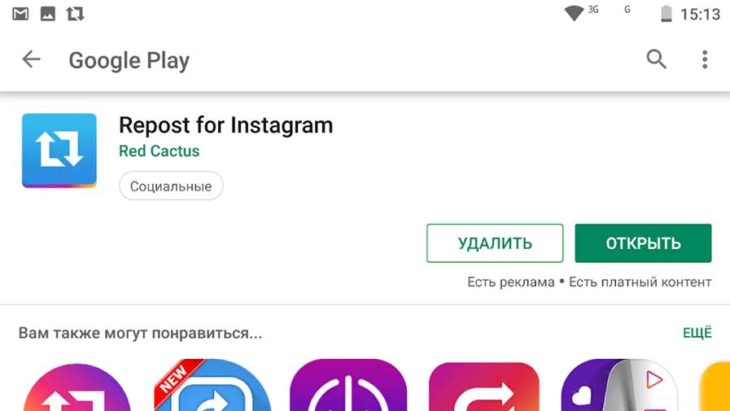
Репост с Айфона
На самом деле приложения для IOS и Андроид идентичны – от одних разработчиков, с идентичным интерфейсом. Поэтому я разберу два разных – одно на примере «Яблофона», другое – для «Андрюхи».
Чтобы найти подходящее вам, нужно просто ввести в App Store или Play Market фразу «Репост для Инстаграм» и одним из предложений в списке «яблочников» будет InstaRepost.
Это приложение – одно из первых и самых популярных «репостеров». Всё, что нужно сделать – войти в свой аккаунт Инстаграм, выбрать публикацию нажать на «repost» и выбрать «поделиться с текстом автора». Причём не нужно бояться воровства паролей – вход происходит через форму социальной сети. Да и огромное количество пользователей всё-таки заставляет верить в честность разработчиков.
Репост с Андроид
Здесь мы разберём приложение, которое так и называется: «Repost». И как же сделать репост с текстом автора в Инстаграм с его помощью? Элементарно. Качаем и выполняем вход. Смотрим интерфейс приложения и находим здесь ленту (выполнена она сеткой, что несколько непривычно, но даже удобно в каком-то смысле).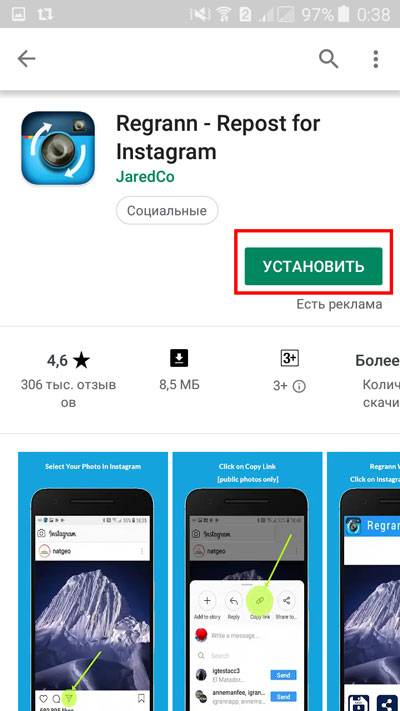 Смотрим на котиков. Выбираем самого милого. Открываем запись. Находим кнопку «repost», нажимаем и наслаждаемся ей и текстом источника в своём аккаунте.
Смотрим на котиков. Выбираем самого милого. Открываем запись. Находим кнопку «repost», нажимаем и наслаждаемся ей и текстом источника в своём аккаунте.
Это приложение, по моему мнению, является самым удобным из аналогов, и позволяет сделать репост себе на страницу буквально в несколько движений. Одним словом, рекомендую и для Айфонов и для Андроидов.
Репост с компьютера
И вот мы подошли к самому непонятному вопросу: «Как сделать репост с текстом в Инстаграме через программу на компьютере?». На самом деле, хотя и есть возможность сидеть в этой социальной сети через специальные приложения, утилит для репоста ещё не написали. По крайней мере, я о них не знаю. Но есть фишка, которая вам помогут. Bluestacks. Эмулятор андроида. После установки программы устанавливаем приложение из пункта про андроид и радуемся.
В другие социальные сети
«Как сделать репост в Инстаграме с текстом себе на страницу вк?» – спросите вы. И я отвечу: «Очень просто». Либо мы делаем скриншот и копируем текст, как в первом пункте пункта про компьютеры.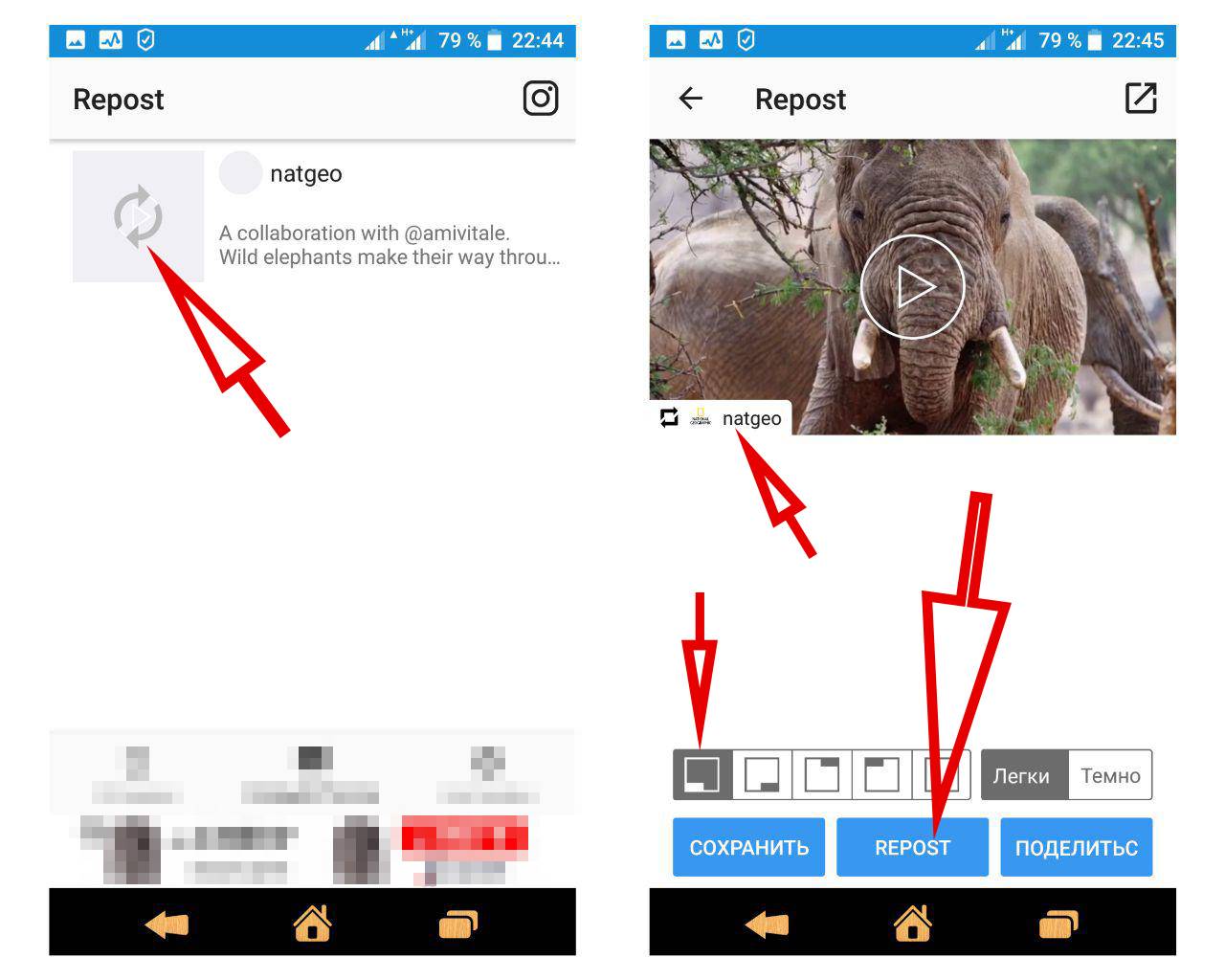 Либо используем сторонние сервисы типа Onemorepost. Но в этом случае можно делиться только своими записями.
Либо используем сторонние сервисы типа Onemorepost. Но в этом случае можно делиться только своими записями.
Репост в сторис
Более популярный сейчас варинт делиться чужими публикациями – пересылать их в сторис. Нажмите на значок самолетика около поста, и выберите кнопку “Добавить публикацию в вашу историю”. Любой зритель сможет нажать на историю, и перейти на первоначальную страницу.
Заключение
Как сделать репост записи в Инстаграме с текстом? Теперь вы знаете абсолютно все способы осуществить эту поистине нелёгкую задачу. Вы – повелители всех операционных систем и устройств, через которые можно выходить в эту прекрасную социальную сеть. Используйте любой удобный для вас способ и придумывайте свои. Хотя трудно вообразить, что есть другие пути к тому, чтобы поделиться постом в Инстаграм.
Главное условие обладания этим сокровенным знанием – использовать его во благо и не плагиатить контент. Потому что от этого хуже будет только вам. Помните, что, подписавшись на вас, люди доверили вам свои умы, уши и глаза, а потому на вас лежит ответственность. Вы должны давать им лучшую информационную базу и качественный товар. Только тогда вас ждёт успех.
Вы должны давать им лучшую информационную базу и качественный товар. Только тогда вас ждёт успех.
Как сделать репост в Инстаграме
Объясняем как сделать репост в Инстаграме, используя встроенный функционал и сторонние программы.
Инстаграм — популярная социальная сеть, предназначенная, преимущественно, для обмена визуальным контентом — фотографиями и видеофайлами.
Она получила наиболее широкое распространение в виде мобильного приложения, так как изначально разрабатывалась для использования на смартфонах именно как приложение.
Содержание:
Суть проблемы
В настоящее время Инстаграм является не только популярной социальной сетью для обмена контентом с друзьями, но и мощным рекламным инструментом для эффективного продвижения бренда, раскрутки блога и т. д.
д.
Появились специфические бизнес-аккаунты, позволяющие просмотреть данные статистики — посещаемость страницы и т. п.
Несмотря на широкую популярность и значительный бизнес-функционал приложения, некоторые возможности в нем до сих пор отсутствуют.
В частности, нет простой и быстрой функции выполнения репостов.
В каких же случаях вам может потребоваться сделать репост:
- Участие в конкурсах, где часто условием является сделать репост определенной записи.
- Необходимость сделать репост из собственного бизнес аккаунта в свой же частный, и наоборот.
- Желание поделиться интересным контентом другого пользователя со своими подписчиками, и т. п.
Однако, в Инстаграме, в отличие от большинства социальных сетей, нет кнопки быстрого репоста публикации в свой аккаунт — для этого необходимо привлекать сторонние программы.
Собственные ресурсы, позволяющие поделиться контентом, существенно ограничены.
Ниже будут рассмотрены способы распространения чужих публикаций без применения сторонних ресурсов.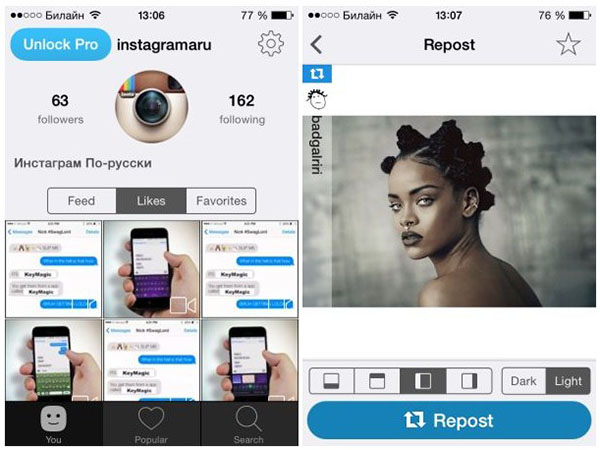
Какие же возможности предлагает сама соцсеть?
Вернуться к меню ↑Директ
Служба Инстаграм Директ предназначена для обмена личными сообщениями с одним или несколькими пользователями.
Вы можете также отправить с помощью данного сервиса конкретную публикацию одному или нескольким пользователям.
Для того, чтобы сделать это, действуйте согласно алгоритму:
- Откройте приложение, пролистайте свою ленту до понравившейся публикации. Обратите внимание, что под фотографией или видео находится значок в виде бумажного самолетика (крайний справа в левом углу). Нажмите на него.
Рис. 1 Кнопка
- Откроется дополнительное окно, в котором вы сможете выбрать способ, которым хотите поделиться публикацией. Для отправки в Директ одному или нескольким пользователям, найдите в этом окне в списке необходимых пользователей и установите маркеры в чекбоксы справа от их логинов.
Рис. 2 Контакты
2 Контакты
- Дополнительно в верхней части окна находится поле поиска. Вы можете использовать его, чтобы найти адресата, если он, например, не находится в списке ваших подписчиков. В данном окне вы можете выбрать одного или несколько пользователей, группы (чаты), если вы являетесь их участником.
Рис. 3 Поле поиска
- Как только вы выберите адресатов, в нижней части окна появится поле ввода сообщения, в которое вы можете ввести дополнительный комментарий к фотографии. Также кнопка отправить станет активной — нажмите на нее, чтобы поделиться записью.
Рис. 5 Отправить
После выполнения подобных действий публикация отправится «в личку» пользователю, но ни в вашем аккаунте, ни в вашем Stories не появится.
Вернуться к меню ↑Истории
С помощью базового функционала Инстаграма вы можете поделиться любой публикацией в своих историях.
Для этого сначала действуйте так же, как в предыдущем методе — найдите интересную вам фотографию, нажмите на иконку с изображением бумажного самолетика под ней.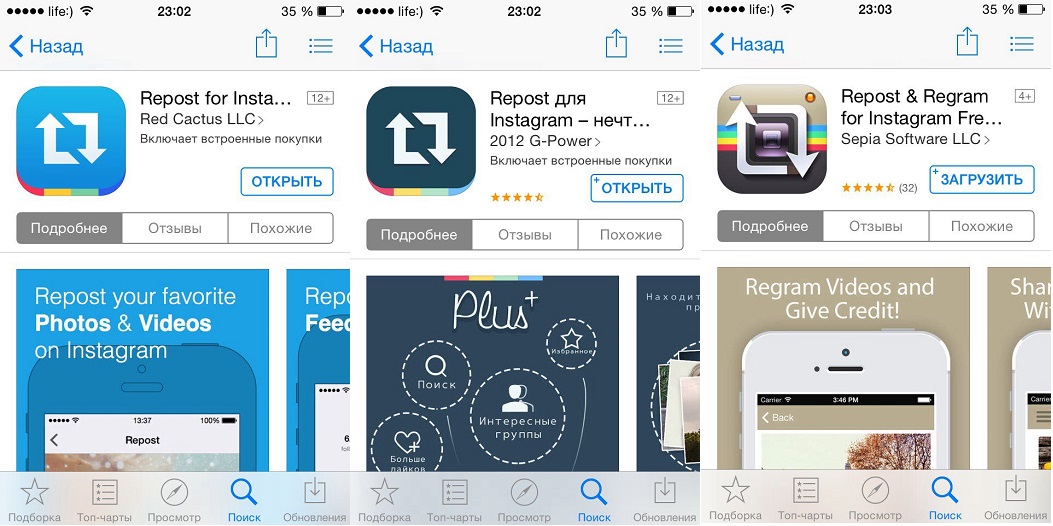
После открытия окна с адресатами, сделайте следующее:
- В верхней части окна, справа от вашего фото профиля, находится кнопка Добавить публикацию в вашу историю — нажмите на нее.
- Вы увидите, что открылось окно вашей истории, в котором расположено фото или видео пользователя. Под контентом указан никнейм пользователя, сделавшего публикацию. Вы можете увеличить или уменьшить ее, добавить текст, стикеры, анимацию и другое, то есть провести стандартные настройки Истории. После того, как закончите редактировать публикацию, нажмите на кнопку Получатели в нижнем правом углу экрана.
Рис. 7 Внешний вид
- В открывшемся окне вы можете выбрать, хотите ли вы выложить публикацию в Сторис, или отправить ее (в отредактированном виде) каким либо пользователям, чатам, группам. Нажимайте на голубые кнопки Отправить (или Поделиться) в открывшемся списке.
Рис.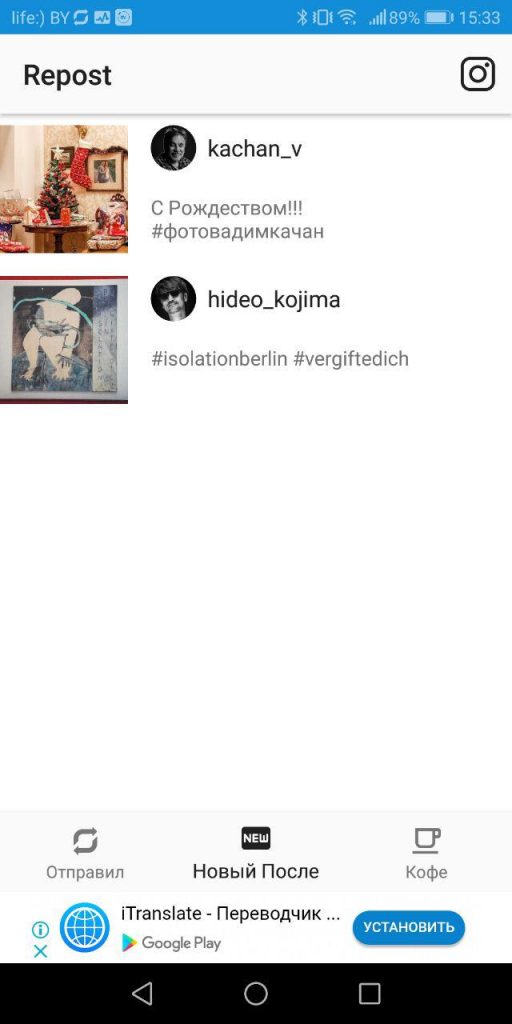 8 Поделиться
8 Поделиться
Такой репост просуществует 24 часа, как любая другая История. Автор публикации, которой вы поделились, получит в Директ уведомление об этом.
Еще один способ быстро поделиться той или иной историей появляется, если вас в данной публикации отметили.
В этом случае, если какой либо пользователь отметил вас в своей Истории, вы можете поделиться данной публикацией в своем Сторисе (но не в аккаунте) нажатием одной кнопки.
Есть два способа это сделать:
- Когда вы открываете историю, в которой отмечены, в нижней части экрана в центре находится белая кнопка Поделиться в моей истории. Нажмите на нее — как и в случае, описанном выше, откроется окно вашего Сториса с данной публикацией. Далее вы можете изменять размер, дополнять, редактировать и размещать публикацию стандартным способом.
- Если вас отмечают в Сторис, то об этом приходит уведомление вам в Директ. Сообщение выглядит как миниатюра Истории, под которой расположена кнопка Поделиться в своей Истории.
 Нажмите на нее, а далее действуйте способом, описанным в предыдущем пункте.
Нажмите на нее, а далее действуйте способом, описанным в предыдущем пункте.
Примечательно, что в случае, если вас отмечают в постоянной публикации профиля (не Истории), то поделиться публикацией также нажатием одной кнопки вы не можете. И никакого сообщения в Директ вам не приходит.
Поделиться Историей с пользователями вы также можете — для этого откройте понравившуюся историю и найдите значок бумажного самолетика в нижнем правом ее углу. Нажмите на него, и в открывшемся всплывающем окне выберите пользователя или пользователей, чаты, в которые хотите отправить публикацию, как было описано вышек. Основной недостаток метода в том, что из Директа история исчезнет тогда же, когда кончится срок ее публикации (24 часа).
Вернуться к меню ↑Другие способы
Какими еще методами Инстаграм позволяет сохранить понравившуюся публикацию? Относительно недавно появилась возможность сохранять фотографии и делать подборки в своем аккаунте.
Но такие альбомы будут доступны только вам, да и сам сервис, по многочисленным отзывам, кажется пользователям неудобным, сложным в использовании.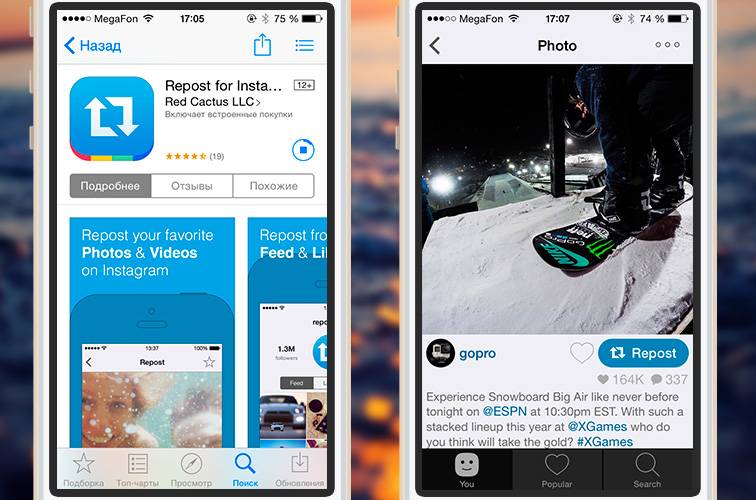
Сохранить фото таким способом можно, действуя по следующему алгоритму:
1Откройте ленту и найдите понравившуюся публикацию. После этого найдите под фото справа кнопку в виде флажка — это кнопка сохранения в подборку. Нажмите на нее.
Рис. 9 Подборка
2На фото появится небольшое всплывающее окно с кнопкой Сохранить в подборку — тапните по ней.
Рис. 10 Окно
3Появится всплывающее окно Сохранить в. Если у вас уже есть подборки, нажмите на нужную, если же нет — найдите знак + в правом верхнем углу всплывающего окна.
Рис. 11 Плюс
4После нажатия на него появится окно создания новой подборки. Введите ее название. Затем нажмите на синюю кнопку Готово. В верхней части окна появится уведомление о том, что картинка успешно сохранена в подборку.
Рис. 12 Сохранение
5Просмотреть подборки и сохраненные в них картинки, можно, пройдя по пути Настройки аккаунта → Сохраненное → Нужная подборка.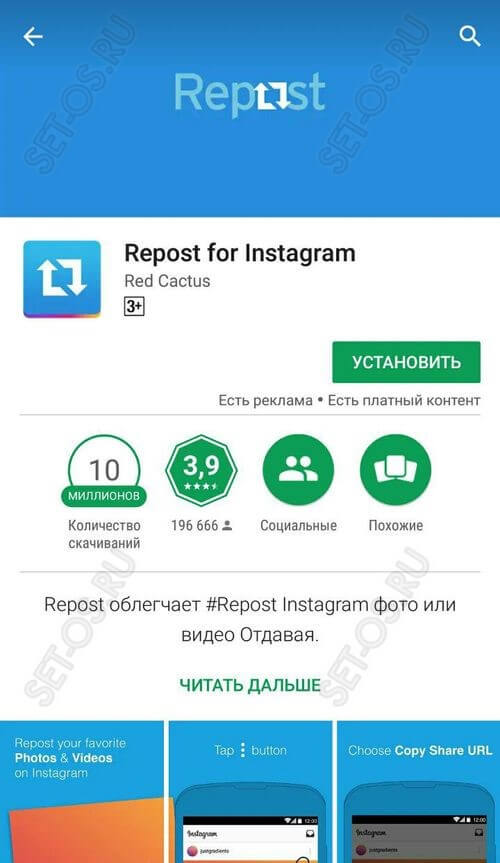
Рис. 13 Подборки
Основной недостаток данного метода заключается в том, что это только сохранение, а не репост, то есть ваши подписчики не могут увидеть то, что вы сохраняли. Кроме того, если пользователь удалит публикацию, она исчезнет и из ваших «сохраненок». Также метод не подходит для Сторис.
Альтернативой описанным методам является скриншот. Вы можете сделать скриншот фото и выложить его в профиль, отметив или указав в комментарии автора публикации. Однако такой способ не подходит для видео, публикаций, содержащих несколько фотографий, объемных комментариев, а также ведет к значительной потери качества публикации.
Вернуться к меню ↑Сторонние программы
Из-за узкого функционала Инстаграма, наиболее простым способом сделать репост будет привлечение сторонней программы.
Существует несколько популярных сервисов для этих целей. Ранее большой популярностью у пользователей пользовалось приложение PhotoRepost, однако Инстаграм ограничил его деятельность и теперь оно не работает ни на одной платформе, по крайней мере официально.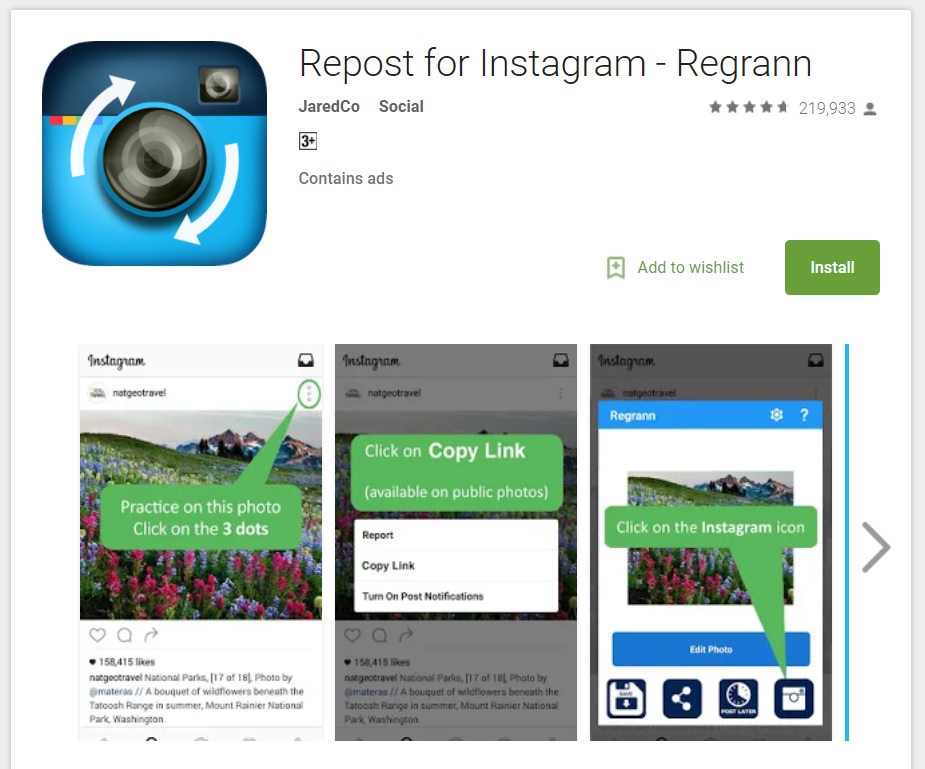
Его по-прежнему можно скачать на неофициальных сайтах, но делать этого не стоит, так как велика вероятность заразить свое устройство вирусами.
Лучше отдать предпочтение другим, не менее удобным и функциональным приложениям, описанным ниже.
Repost for Instagram
Одно из наиболее простых в использовании и популярных приложений, имеющих высокий рейтинг. Использовать его легко, оно распространяется бесплатно и подходит как для Андроид, так и для iOS, смартфонов и планшетов.
Войдите в AppStore или Google Play и скачайте необходимое вам приложение, найдя его с помощью поиска.
Далее действуйте согласно алгоритму:
- Установите приложение и запустите его. Первая страница предложит вам активировать сервис репостов. Сделайте это, перетянув ползунок в активное положение (он сменит цвет на зеленый).
Рис. 14 Ползунок
- Теперь программа предложит открыть Инстаграм. Откройте его, нажав на первую активную кнопку — вы перейдете в Инстаграм, в тот же аккаунт, в котором авторизованы в данный момент с данного устройства (если вы не авторизованы, то сделайте это привычным способом).

- Перейдя в Инстаграм, найдите публикацию, которой хотите поделиться и нажмите на значок в виде трех точек справа над ней. Откроется всплывающее меню, в котором вам необходимо скопировать ссылку на публикацию. Как только в верхней части экрана вашего мобильного устройства появится уведомление о том, что ссылка скопирована, вы можете закрыть Инстаграм и вернуться в приложение для репостов.
Рис. 15 Ссылка
- Оно откроется на той же страницы, с которой вы перешли в социальную сеть. Нажмите на кнопку Recent Repost.Вы переместитесь во вкладку со скопированными публикациями (когда вы копируете ссылку в Инстаграме, публикация автоматически сохраняется в приложении для репостов).
Рис. 16 Скопированное
- Обратите внимание, что фото и видео сохраняются в разных вкладках. Вы можете сохранять несколько постов таким образом. Выберите нужный, и нажмите на него.
Рис. 17 Репосты
- Откроется новое окно, в котором вы можете отредактировать публикацию.
 На темном или светлом (на ваш выбор) фоне, разместится имя автора публикации и хештеги, выровняйте публикацию. Нажмите Copy Caption and Repost,чтобы разместить ее в своем аккаунте.
На темном или светлом (на ваш выбор) фоне, разместится имя автора публикации и хештеги, выровняйте публикацию. Нажмите Copy Caption and Repost,чтобы разместить ее в своем аккаунте.
Рис. 18 Редактирование
Особенно удобно данное приложение тем, что помимо непосредственного репоста, оно также позволяет скачать понравившуюся фотографию или карусель на мобильное устройство. Для этого воспользуйтесь кнопкой в верхнем правом углу экрана.
Стоит помнить, что подобные программы периодически блокируются Инстаграмом, так как отсутствие возможности репоста – одна из основ конфиденциальности, предоставляемых сервисом. Потом, рано или поздно любая программа такого типа может перестать работать. Однако еще чаще создается новый аналогичный софт, которым можно заменить заблокированный.
Вернуться к меню ↑Вывод
Отсутствие функции быстрого и простого репоста — серьезный недочет разработчиков Инстаграма.
Он делает значительно сложнее распространение материалов, ограничивает действия и раскрутку рекламодателей.
Методики распространения, предоставленные разработчиками, неудобны и предназначены для узкой аудитории, потому наиболее простым и удобным методом репостов в этой социальной сети является скачивание дополнительного программного обеспечения.
Как сделать репост в инстаграме с текстом
Как опубликовать пост с другого профиля в instagram, мы уже рассказывали, теперь рассмотрим как сделать репост в инстаграме с текстом. Если рассматривать, репост как коммерческий инструмент. То можно отметить, что репост с текстом, чаще всего делают. Участники конкурсов, по просьбе, рассказать о каком-либо событии своих подписчиков, в рекламных целях. Причины и цели у всех разные.
Репост в инстаграме с текстом — это, публикация записи с другого аккаунта, в свою ленту instagram. По правилам инстаграм, в скопированном посте, который вы публикуете себе в ленту. Должна стоять активная ссылка на профиль, пользователя, с которого вы делаете репост. Как альтернативный вариант, можно отметить аккаунт на самой фотографии. К слову, все бесплатные приложения для репостов, автоматически копируют текст записи. И в этом тексте, уже стоит упоминание ссылка
(@ник) аккаунта, с которого вы делаете репост. Плюс в бесплатных версиях, фото будет помечено, специальным значком, это две стрелки. Которые символизируют в инстаграме, репост.
Краткое содержание
Как сделать репост в инстаграме с текстом
Первое, что понадобится, это выбрать и установить приложение, для репоста в instagram. Есть много бесплатных приложений, найти их можно в магазинах Play Маркет (андроид), App Store (ios). Самое популярное, это Repost for Instagram
. Но, аналоги которые появятся у вас, в полном списке предлагаемых приложений, ничуть не хуже. Функции у всех одинаковые, отличие только в интерфейсе самого приложения.
- После выбора и установки приложения, вам нужно будет, войти в свой аккаунт instagram, через скаченное приложение.
- Войдя в приложение, вам откроется пустая страница. В верхнем правом углу, находим иконку инстаграм. При переходе, по которой, в новой вкладке откроется приложение instagram.
- Теперь находим пост, репост которого вы хотите сделать в свою ленту instagram.
- Находим на фото или видео, активное поле в правом углу поста, это три точки. Нажав на которое вам откроется всплывающее окно. Выбираем в нём скопировать ссылку.
- При нажатии, на активное поле скопировать ссылку. Пост автоматически, вместе с текстом, сохраниться в ваше приложение для репоста. А вы увидите, всплывающее окно, в котором будет написано как на
скриншоте ниже
1 new Share URL added. Это уведомление, что 1 новая ссылка, добавлена. - Вы можете, перейти по этому всплывающему окну либо открыть приложение для репоста, сами.
Публикуем скопированный пост с текстом в инстаграм
- Предпоследний шаг! Вы открыли приложение для репоста, предварительно скопировав ссылку на пост из instagram. Теперь в приложение, у вас будет не пустая страница, как ранее, а фото записи. Репост, который вы собираетесь сделать (см. левый скриншот).
- Кликнув по фото, вам откроется страница с изображением, поста, репост которого вы собираетесь сделать (см. скриншот справа). Как мы уже писали выше, у приложения есть водяной знак, это две стрелочки, фото аккаунта в кружке и ник профиля.
- Вы можете, выбрать место на фото, где будет расположен водяной знак. Плюс выбрать, фон значка (водяного знака), светлый или тёмный.
- Нажимаем кнопку,
Repost
репост, которая расположена под фото.
- После нажатия кнопки, вам откроется окно с текстом, который добавлен в этом посту. В начале поста, как видно на левом скриншоте, будет добавлен. Хештег самого приложения #repost, упоминание (ссылка) аккаунта, откуда сделан репост. И автоматически приложение, ставит упоминание своего аккаунта в инстаграме (@get_repost)
- Текс полностью редактируется, так что вы можете удалить, все что захотите. Например упоминание профиля приложения, хештег. Это добавляется в рекламных целях, никакого отношения к репосту не имеет. Хотите оставляйте, хотите убирайте.
- Под тестовым окном, будет кнопка paste (скопировать). При нажатии, на неё весь текст, копируется в буфер обмена. Его останется, только вставить в описание к публикации в инстаграме.
- Нажимаем paste (скопировать) и далее, жмём кнопку open instagram, это значит открыть в инстаграме.
Публикуем репост со скопированным текстом в инстаграм
- При нажатии кнопки open instagram автоматически откроется страница приложения instagram, где вы обычно добавляете фото и видео. Вы сразу увидите фото, публикуемого репоста.
Как обычно, вы можете обработать фото, добавить фильтры. - И на последней странице, перед публикацией, в окно текст, зажимаем курсор. Появляется всплывающее, окно с надпись вставить. Нажимаем его и в окно, описания фотографии, вставляется текст который вы скопировали на предыдущем шаге. Появляется полный текст, поста, репост которого вы делаете. Нажимаем, поделиться и запись репоста публикуется в ваш профиль инстаграм. Вот и всё!
- При нажатии кнопки open instagram автоматически откроется страница приложения instagram, где вы обычно добавляете фото и видео. Вы сразу увидите фото, публикуемого репоста.
Альтернативный вариант — это сделать репост инстаграм при помощи скриншота, по ссылке можно перейти к описанию инструкции, это способа. Но в целом любое приложение для репоста, отлично справляется, экономя ваше время.
Похожие статьи из этой рубрики
Как сделать репост в Instagram?
СОЦИАЛЬНЫЕ медиа-сайты, такие как Instagram, стали способом сближать людей — теперь пользователи регулярно репостят чужой контент.
Но как же «перепрограммировать» или репостить чужой контент в Instagram?
3
Есть несколько способов репостить сообщение, которым вы хотите поделиться в Instagram — либо через стороннее приложение, либо сделав снимок экрана Кредит: AlamyКак сделать репост в Instagram?
К сожалению, в отличие от кнопки «Поделиться» в Facebook или функции «ретвитнуть» в Twitter, нет кнопки быстрого повторного опубликования, которая позволяет сразу же поделиться чужой публикацией в Instagram.
Чтобы сделать репост в Instagram, нужно еще немного поработать.
И обычно лучший способ выполнить эту работу — использовать стороннее приложение, такое как Repost for Instagram или InstaRepost.
Оба эти приложения работают на телефонах iOS и Android, и вот как ими пользоваться.
3
Некоторые сторонние приложения позволят вам просто скопировать и вставить исходную подпись и имя пользователя, поделившегося постом Кредит: AlamyДля репоста с помощью Repost for Instagram…
- Сначала скачайте приложение Repost для Instagram.
- Затем перейдите в Instagram и найдите сообщение, которое хотите опубликовать.
- Нажмите кнопку с трехточечным значком «…», которая должна быть в правом верхнем углу.
- Нажмите «Копировать ссылку».
- Повторно откройте приложение Repost для Instagram.
- Скопированный пост появится на главной странице приложения.
- Нажмите «Репост» и выберите «Копировать в Instagram».
- Затем вы можете редактировать и фильтровать публикацию так же, как если бы вы загружали свою фотографию в Instagram.
- Чтобы повторно опубликовать исходный заголовок и имя пользователя, коснитесь области заголовка и выберите «Вставить». Это добавит исходный заголовок вместе со ссылкой на исходного пользователя, который загрузил сообщение.
- Наконец, нажмите «Поделиться».
3
Репост чьего-либо сообщения — отличный способ показать этому пользователю, что вам нравится его контент Кредит: Getty — ContributorДля репоста с помощью InstaRepost …
- Сначала загрузите приложение InstaRepost.
- Когда у вас есть приложение, откройте его и войдите в систему, используя свое имя пользователя и пароль в Instagram.
- Приложение InstaRepost покажет вам ваш текущий канал в Instagram.
- Если вы не видите сообщение, которое хотите репостить, нажмите значок увеличительного стекла, чтобы найти сообщения от определенных пользователей.
- После того, как вы найдете сообщение, нажмите значок в правом нижнем углу, который выглядит как стрелка в углу поля.
- Сделайте репост, а затем снова сделайте репост.
- Откройте приложение Instagram, и вы сможете получить фотографию из фотопленки.
- Затем вы можете редактировать и фильтровать публикацию так же, как если бы вы загружали свою фотографию в Instagram.
- В отличие от приложения Repost for Instagram, InstaRepost не сохраняет исходную подпись и имя пользователя скопированного сообщения, поэтому их нужно будет ввести вручную.
- Наконец, нажмите «Поделиться».
Конечно, вы также можете использовать более простой метод без приложений, чтобы сделать снимок экрана фотографии или видео, которые вы хотите репостить, и поделиться ими таким образом.
СНЕГ В ЛЮБВИ
Лори Харви и бойфренд Майкл Б. Джордан устроили снежную битву в ее день рожденияOFF THE GRAM
Как деактивировать свою учетную запись Instagram — и вернуть ее сноваTRUMP SILENCED
Теперь YouTube запрещает Трампа после приостанавливает показ своих видео из-за «угрозы насилия»MORBID
Кто такой Дом Эффи и что они писали об Арми Хаммер?ПОРНО БЫТЬ ЛЕГКОЙ
«ханжа» порно звезда только был секс с пятью мужчинами вне XXX-рейтинг фильмовЧтобы сделать снимок экрана, одновременно удерживайте кнопку блокировки и кнопку увеличения громкости на устройстве iOS или кнопку питания и кнопку увеличения громкости на устройстве Android.
Затем вы можете отредактировать снимок экрана по своему усмотрению, прежде чем размещать его в Instagram, например, вырезав все ненужные элементы.
Но стоит помнить, что сделать снимок экрана можно только в том случае, если вы репостите фотографию — поскольку невозможно сделать снимок всего видео.
Мишель Киган делится любимыми моментами года в InstagramInstagram: Как сделать репост истории
Репост истории в Instagram позволяет вам делиться сообщениями других людей как своими собственными.Вы можете сделать это для фотографий и видео, в которых вы упоминались или нет, и в этой статье мы дадим вам два метода, которые позволят вам это сделать. Помимо того, что мы рассказываем вам, как сделать репост истории в Instagram, мы также составили список удивительных советов, которые помогут оживить ваши истории в Instagram.
Instagram: как сделать репост истории
Первый способ репостить историю в Instagram — самый простой. Чтобы повторно опубликовать чье-то фото или видео в качестве своей истории в Instagram, выполните следующие действия.
- Откройте Instagram и выберите фото или видео, которое вы хотите репостить.
- Нажмите значок Поделиться прямо под сообщением> коснитесь «Добавить сообщение в свою историю»> коснитесь «Ваша история».
Выполните следующие действия, чтобы сделать репост из профиля пользователя, который отключил возможность делиться своими фотографиями или видео. Тем не менее, всегда рекомендуется спрашивать разрешения, прежде чем делиться чьей-либо публикацией в Instagram. С учетом сказанного, вот что вам нужно сделать.
- Откройте Instagram и выберите фото или видео, которое вы хотите репостить как свою историю.
- Коснитесь трехточечного значка > выберите Копировать ссылку > сверните приложение.
- Теперь посетите ingramer.com.
- После загрузки сайта нажмите значок hamburger и в разделе «Инструменты» выберите Instagram Downloader .
- Затем вы вставляете скопированную ссылку в раздел «Загрузить фото» или «Загрузить видео», в зависимости от типа публикации, которой вы хотите поделиться.
- Нажмите Найдите и прокрутите вниз, чтобы загрузить сообщение.
- После загрузки материалов на телефон перейдите в Instagram > коснитесь значка камеры > выберите загруженное фото или видео.
- Теперь отредактируйте фотографию по своему вкусу, и когда все будет готово, нажмите Отправить на и нажмите Поделиться , прямо рядом с вашей историей.
Это два простых метода, которые позволяют репостить чей-либо пост в качестве своей истории в Instagram.
Instagram: творческие советы по репосту историй
Вот несколько удивительных советов, которые сделают ваши истории в Instagram крутыми, и за ними довольно легко следовать.
1. Изменение цвета фона
Чтобы изменить фоновое изображение в истории Instagram, выполните следующие действия.
- Подготовьте свою историю в Instagram> нажмите значок draw > выберите инструмент выбора цвета .
- Теперь выберите один из цветов, которые уже доступны, или вы можете выбрать свой собственный с помощью инструмента выбора цвета.
- После того, как вы выбрали цвет, все, что вам нужно сделать, это нажать и удерживать пустую область вокруг вашего сообщения, и цвет вашего фона будет изменен.
2. Используйте пользовательские шрифты
Все используют шрифты, доступные в Instagram, но позвольте нам рассказать вам, как использовать пользовательские шрифты.
- При подготовке своей истории в Instagram нажмите значок стикера и выберите GIF .
- В строке поиска введите алфавиты коллажа или буквы коллажа, чтобы получить файлы GIF для английского алфавита.
- Теперь используйте каждую букву для создания слова или предложения, выбор за вами.
3. Создание падающих теней
Знаете ли вы, что вы можете создавать свои собственные падающие тени с помощью доступных шрифтов в Instagram? Позвольте нам рассказать вам, как это сделать.
- Подготовьте свою историю в Instagram> нажмите кнопку текста > используйте шрифт по своему вкусу, чтобы написать что угодно. Например, новый пост.
- Теперь повторите шаги и напишите те же шаги, но на этот раз другим цветом.
- Наложите оба текста друг на друга немного смещенным по центру, чтобы вы могли видеть оба текста, создавая эффект тени.
4. Используйте GIF-файлы
Хороший GIF-файл может добавить необходимый зинг в любой пост.Вот как их использовать.
- Подготовьте свою историю в Instagram> нажмите значок стикера > нажмите GIF .
- Найдите любой GIF, введя ключевое слово.
- Теперь включите свое воображение и извлеките максимум из своей истории IG с помощью GIF-файлов.
5. Добавьте свечение
Выполните следующие действия, чтобы добавить свечения к вашим фотографиям в историях Instagram.
- Выберите фотографию из своей галереи> подготовьте историю Instagram> нажмите значок draw .
- Коснитесь пера glow и выберите желаемый цвет.
- Теперь нарисуйте зигзагообразные линии вокруг фотографии.
- Как только закончите, используйте ластик , инструмент , чтобы удалить линии, которые есть на фотографии.
- Окончательный результат — это фотография со светящимися полосами вокруг них.
Для получения дополнительных руководств посетите наш раздел «Как сделать».
Являются ли Apple Watch SE и iPad 8-го поколения идеальными «доступными» продуктами для Индии? Мы обсуждали это в Orbital, нашем еженедельном технологическом подкасте, на который вы можете подписаться через Apple Podcasts, Google Podcasts или RSS, загрузить выпуск или просто нажать кнопку воспроизведения ниже.
Как сделать репост в Instagram: 10 простых способов в 2021 году
Не хотите тратить время на то, чтобы узнать, как сделать репост в Instagram? Щелкните здесь и делайте репост любых сообщений / историй из Instagram с помощью этого бесплатного инструмента
Люди ожидают постоянного ежедневного контента сейчас больше, чем когда-либо. Проблема в том, что люди также ожидают качественного контента. Вы можете размещать посты самого высокого качества. Но если они недостаточно последовательны, люди забудут о вас. Или вы можете публиковать сообщения два раза в день каждый день недели.Но если ваши сообщения недостаточно качественные, люди прокрутят их сразу. Вы должны найти баланс, и поэтому необходимо научиться делать репосты в Instagram.
Репостинг в Instagram — отличный способ ежедневно публиковать сообщения. При этом у вас еще есть достаточно времени и сил для создания оригинального качественного контента.
Заявление об ограничении ответственности: Обязательно спросите владельца сообщения, согласны ли они с тем, что вы репостили их содержание. Публикация контента других людей без их согласия нарушает политику пользователей Instagram и может привести к временной блокировке или отключению вашей учетной записи.вы можете использовать инструмент обратного поиска , чтобы найти владельца каждого изображения.
Теперь мы хотим посмотреть, как делать репосты в Instagram. Фактически, мы разбили тему на методы, требующие инструментов, и методы, не требующие инструментов.
Здесь вы прочитаете о:
Как сделать репост в Instagram с помощью инструментов
Ниже мы представляем 6 лучших приложений и инструментов, которые помогут вам репостить контент в Instagram. Итак, если вы ищете способ скачать и репостить без водяных знаков, бесплатно и для любого контента, продолжайте читать.
# 1 AiSchedul
Если честно, лучший инструмент для репоста в Instagram — это AiSchedul. AiSchedul — это приложение-менеджер Instagram, которое эффективно увеличивает вашу учетную запись с помощью множества методов, таких как репостинг. С помощью этого инструмента вы также можете:
И многое другое. Однако репост — один из самых мощных инструментов, которые вы найдете на AiSchedul. Почему?
Что ж, с помощью этого инструмента вы можете репостить фото или видео несколькими способами. Чтобы использовать эти функции, зарегистрируйтесь на AiSchedul бесплатно, добавьте свою учетную запись Instagram, а затем нажмите «Управление учетной записью» , чтобы получить доступ к панели управления.
Используя функцию «Repost» , вы можете репостить контент в Instagram, выполнив поиск по имени пользователя, хэштегу и местоположению, а также репостить потрясающий контент. Или, если вы уже нашли нужный контент, вы можете скопировать URL-адрес общего доступа в Instagram, вставить его в AiSchedul и просто опубликовать его. Кроме того, вы можете делать репосты из Instagram.
Чтобы узнать, как делать репосты в Instagram с помощью этого инструмента, посмотрите следующее видео:
Однако это лишь один из способов сделать репост в Instagram с помощью Aischedul.Используя этот инструмент, вы можете использовать социальный календарь, чтобы видеть, что публиковать в Instagram каждый день года, и репостить контент, связанный с событиями. Итак, вперед, зарегистрируйтесь бесплатно и попробуйте.
# 2 Репостер для Instagram
(посмотрите видео выше, чтобы точно узнать, как репостить в Instagram с помощью Repost)
Функции:
- Репост фото и видео (скопируйте и вставьте ссылку на сообщение, которое вы хотите репостить в Instarepost)
- Редактор репостов (обрезайте фотографии и добавляйте стикеры, смайлики, тексты и рисунки в ваши репосты)
- Четкие водяные знаки (дайте право собственности в чистой и не отвлекающей манере)
- Мировые и местные тенденции (посмотрите, какие сообщения публикуются чаще всего)
- Пользовательский хронологический фид (следите за конкретными пользователями, чтобы вы видели, когда они загружают новый контент для репоста)
Репост для Instagram утверждает, что это самое старое и оригинальное приложение для репостов с почти 200000 отзывов в магазине Google Play.Множество наворотов, предлагаемых Repost, которые охватывают не только репосты, также могут помочь придать вашим репостам особую яркость и выделят вас среди конкурентов.
# 3 Regrammer
Функции:
- Репост фото и видео (скопируйте и вставьте ссылку на сообщение, которое вы хотите репостить в Repost for Instagram)
- Очистить водяные знаки (передать право собственности на чистый и не — отвлекающий манера)
Regrammer идеально подходит для людей, которые не хотят возиться с редактированием или другими несущественными функциями и просто нуждаются в репосте сообщений.Однако перед его использованием прочтите обзоры Regrammer, узнайте, как с его помощью делать репосты в Instagram, и сравните с другими аналогичными инструментами.
# 4 Iconosquare
Функции:
- Сохранение фотографий из Instagram для упрощения их повторной публикации (при установленном Iconosquare просто нажмите «Repost» в правом нижнем углу любого сообщения Instagram)
Хотя Iconsquare предлагает гораздо больше возможностей, чем просто репостинг (включая планирование Instagram, аналитику, управление учетной записью рабочего стола и многое другое), это простой подход к репосту одним щелчком мыши, очень удобен.После нажатия кнопки «Репост» сообщение будет отправлено на вашу электронную почту, где вы сможете отредактировать и загрузить сообщение.
# 5 DownloadGram
Функции:
- Сохраните фотографии и видео из Instagram для упрощения репоста (вставьте URL-адрес публикации, которую вы хотите повторно опубликовать, в строку поиска Dinsta)
- Регистрация не требуется
Скачать Gram — это очень простой и совершенно бесплатный веб-сайт, который примет любой URL-адрес Instagram и предоставит вам изображение в формате JPG или видео в формате MP4 для публикации.
# 6 Webstagram
Функции:
- Сохраняйте фотографии из Instagram для удобной перепосты (ищите любой хэштег или пользователя Instagram и загружайте сообщения прямо из их профиля)
- Регистрация не требуется
Webstagram — это бесплатный веб-сайт, который позволяет вы можете искать любого пользователя Instagram или хэштег. Также просматривает сообщения, связанные с этими пользователями, или хэштеги, как и в Instagram, и легко загружает любое сообщение прямо с сайта.
Как сделать репост в Instagram без инструментов
Теперь мы знаем лучшие инструменты для репоста любого контента в Instagram.Но как сделать репост в Instagram без инструментов? Посмотрим!
# 1 Снимок экрана
Хотя он не будет автоматически репостить для вас, создание снимков экрана — самый простой способ сохранить пост Instagram для репоста. Просто найдите сообщение, которое хотите репостить, сделайте снимок экрана с изображением, отредактируйте подпись, отредактируйте изображение, как хотите, и загрузите его в Instagram (не забудьте указать владельца в подписи).
# 2 Influencer Marketing
Компания по уходу за кожей Body Lush в партнерстве с гуру красоты @babithome продвигала свой новый натуральный кофейный скраб.После того, как она разместила на своем канале, Body Lush репостили контент на своем собственном канале.
Маркетинг влияния — это партнерство с влиятельными участниками в вашей отрасли для продвижения вашего бизнеса / бренда / продуктов среди новой и актуальной аудитории (читайте здесь, как настроить свои собственные маркетинговые кампании для влиятельных лиц).
После того, как влиятельный человек разместит на своем собственном канале сообщение о вашем бренде, спросите его, согласны ли они с тем, что вы разместите это сообщение у себя на своем канале. Только теперь это дает вам простой, фирменный контент.Но, особенно если вы занимаетесь бизнесом, демонстрация того факта, что влиятельные лица в вашей отрасли продвигают ваш продукт, является отличным источником социального доказательства для ваших подписчиков и любых потенциальных клиентов.
# 3 Сообщения об опыте клиентов
Подобно сообщениям влиятельных лиц, сообщения довольных клиентов о вашем бренде и / или продукте являются отличным источником легкого, фирменного контента и социального доказательства.
Поскольку первая реакция клиента может заключаться не в том, чтобы публиковать сообщения о своем опыте работы с вашим бизнесом, вам, возможно, придется стимулировать клиентов размещать сообщения.Вот несколько простых способов сделать это:
- экспозиция (предложите повторно разместить сообщения вашего клиента на вашем канале и пометить их для облегчения показа)
- скидка на их следующую покупку (предложите скидку своим клиентам, которые они могут использовать для следующей покупки). покупают, если они пишут о своем опыте работы с вашим бизнесом / продуктом. Это также побуждает ваших клиентов совершить еще одну покупку)
Но как легко найти и перепостить все упоминания? Что ж, рекомендую для этого использовать AiSchedul.На самом деле, в AiSchedul есть функция прослушивания, которая показывает вам все упомянутые сообщения. Кроме того, с помощью этого инструмента вы можете легко репостить весь контент, о котором вы упоминали.
Итак, попробуйте бесплатно.
# 4 Репост в Instagram Stories
Еще один способ сделать репост в Instagram без каких-либо инструментов и просто с помощью официального приложения Instagram — это сделать репост своих историй. Фактически, Instagram позволяет пользователям делиться контентом, который они видят в своей ленте, в своих историях.Но как сделать репост в Instagram таким образом?
Итак, откройте нужную фотографию и нажмите на значок стрелки под сообщением.
Затем нажмите « Добавить сообщение в свою историю ».
Теперь вам просто нужно отредактировать его по своему усмотрению и разместить в своих историях.
Вот и все! Вы успешно разместили фотографию в своих историях в Instagram. Кстати, если вы хотите увидеть, как репостить истории из Instagram, нажмите здесь.
Последние мысли о том, как сделать репост в Instagram
Вот и все! 10 разных способов сделать репост в Instagram в 2020 году.Если вы знаете какой-либо другой замечательный инструмент или метод, не рассмотренный выше, поделитесь своей мудростью в комментариях ниже!
ПРИМЕЧАНИЕ: Если вы используете один из описанных выше методов, который загружает фото или видео, но не делает репост для вас автоматически, рассмотрите возможность использования инструмента планирования, такого как AiSchedul.
После загрузки всех изображений / видео, которые вы хотите репостить, вы можете быстро запланировать их на несколько дней, недель или даже месяцев вперед прямо со своего рабочего стола с помощью AiSchedul.
Не отбирайте для этого слова! Начните бесплатную 5-дневную пробную версию прямо сейчас, нажав здесь (кредитная карта не требуется).
Поддержка — Regrann- Репост для Instagram
Вы не видите «Поделиться ссылкой» или «Копировать ссылку», когда вы нажимаете 3 точки.
Instagram переместил эти пункты меню для некоторых учетных записей. Это может быть временным.
На данный момент вы можете найти Копировать ссылку, щелкнув значок бумажного самолетика под фотографией:
Regrann отправляет фото в STORY в Instagram вместо FEED.
Откройте настройки телефона, выберите Приложения-> Instagram -> «По умолчанию», затем нажмите кнопку «Очистить настройки по умолчанию».Затем попробуйте сделать репост другого вручную, и на этот раз выберите кнопку «Instagram», а не «Your Story»
Как сделать репост с мульти-фото
Regrann не работает после установки
Regrann работает на фоне Instagram. Вы должны открыть его один раз сразу после установки. Затем вы можете закрыть его. Regrann откроется автоматически, когда вы нажмете на три точки из Instagram.
Regrann перестал работать
Иногда ваше устройство останавливает фоновые процессы в режиме ожидания.В этом случае просто перезапустите Regrann с помощью значка приложения. После этого можно использовать как обычно.
Репост или публикация видео занимает много времени (только для версии Android)
Скорость репоста / публикации видео зависит от размера видеофайла и емкости сети. Следовательно, для максимальной скорости вам следует делать репост / делиться видео в сильной сети Wi-Fi.
Если репост / публикация видео занимает слишком много времени, вы можете отменить его, нажав кнопку возврата на своей ячейке.
Regrann подпись (комментарий) исчезает
Если подпись (комментарий) исчезает, когда вы обновляете фотографию / видео, это, вероятно, связано с тем, что количество хэштегов превышает лимит, когда Regrann добавляет хэштег #regrann: «Вы можете использовать до 30 тегов в сообщении.Если вы добавите более 30 тегов к одной фотографии или видео, ваш комментарий не будет опубликован. «.
Чтобы решить эту проблему, если сообщение содержит большое количество хэштегов, удалите один из них. Не удаляйте #regrann.
Не удается найти «Копировать ссылку»
Instagram не предоставляет функцию «Копировать ссылку» для изображений, принадлежащих частным профилям Instagram.
Вы видите «Поделиться ссылкой» вместо «Копировать ссылку», когда вы нажимаете 3 точки.
Оригинальные теги людей не появляются на фотографиях с обновленным редактированием
В настоящее время Regrann не передает оригинальные теги людей.
Regrann не может быть установлен на SD-карту
Основная причина в том, что если пользователь использует устройство в качестве USB-накопителя, все службы, запускаемые с SD-карты, прекращаются. Значит, Regrann перестанет работать.
ОбъяснениеAndroid: «Когда пользователь включает USB-накопитель для обмена файлами с компьютером или отключает SD-карту через системные настройки, внешнее хранилище отключается от устройства, и все приложения, работающие на внешнем накопителе, немедленно прекращаются.

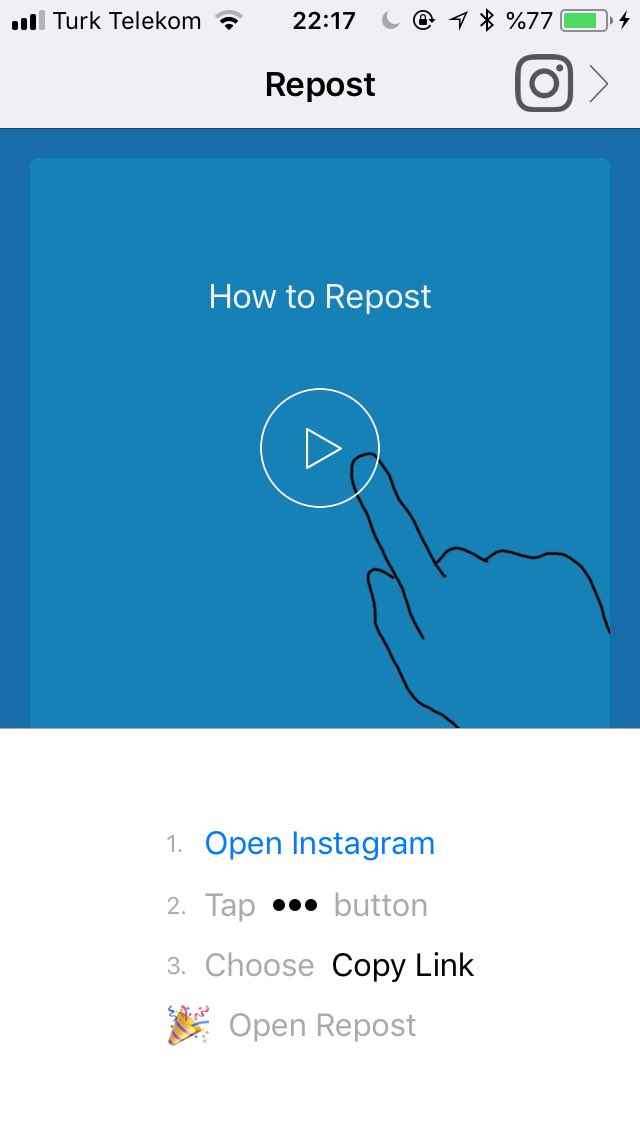 Потом перейти в приложение Repost for Instagram, где, скопированная, она уже будет видна на экране.
Потом перейти в приложение Repost for Instagram, где, скопированная, она уже будет видна на экране.

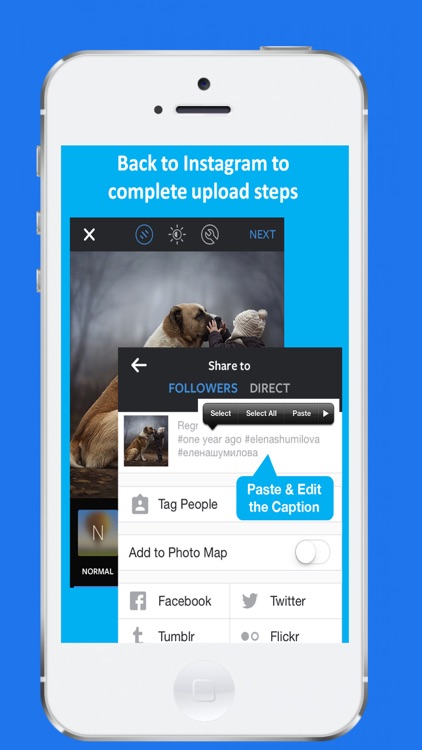 Нажмите на нее, а далее действуйте способом, описанным в предыдущем пункте.
Нажмите на нее, а далее действуйте способом, описанным в предыдущем пункте.
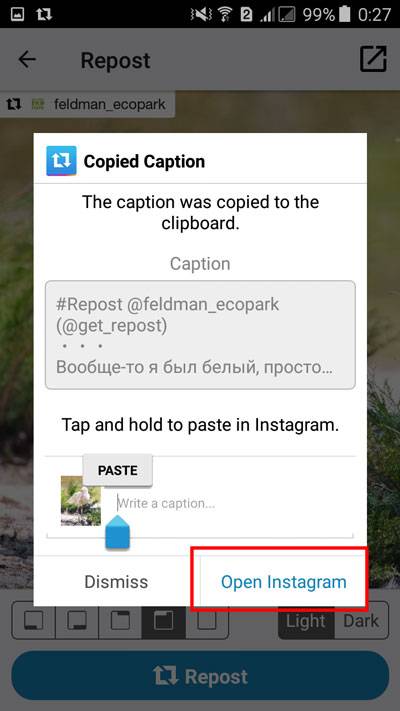 На темном или светлом (на ваш выбор) фоне, разместится имя автора публикации и хештеги, выровняйте публикацию. Нажмите Copy Caption and Repost,чтобы разместить ее в своем аккаунте.
На темном или светлом (на ваш выбор) фоне, разместится имя автора публикации и хештеги, выровняйте публикацию. Нажмите Copy Caption and Repost,чтобы разместить ее в своем аккаунте.